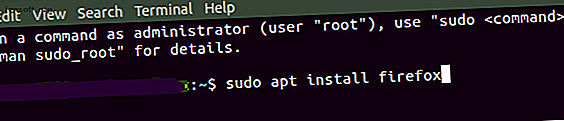
6 Endringer Windows-brukere må godta når de bytter til Linux
Annonse
Å hoppe fra Windows til Linux er ikke alltid en tur i parken for langvarige Windows-brukere. Det er ikke sagt at opplevelsen ikke er en flott opplevelse. Det er bare at det er visse ting du tar for gitt i Windows som er ganske forskjellige i Linux.
Noen store forskjeller inkluderer behovet for å bli komfortabel med kommandolinjen, en annen tilnærming til å håndtere periferiutstyr og behovet for å bytte til en ny familie av applikasjoner.
Følgende er seks av de vanligste tingene Windows-brukere sliter med når de går over til å bruke en Linux-distribusjon.
1. Bruke kommandolinjen

De fleste Windows-brukere klarer veldig lett uten å bruke Windows-ledeteksten for nesten alt de gjør. Å installere programvare, legge til nye enheter og til og med konfigurere selve Windows OS kan oppnås ved å peke og klikke.
I mange tilfeller, som å legge til nye enheter, er opplevelsen plug-and-play, og brukeren trenger ikke en gang å gjøre noe.
I mellomtiden kan brukere i Linux-distrikter trenge å lære seg kommandolinjegrensesnittet (CLI), men å gjøre det er mye enklere enn du kanskje tror.
Linux-distros tilbyr også en nyttig pakkehåndterer som lar deg installere et imponerende utvalg av kraftige applikasjoner. Denne opplevelsen er i stor grad som Windows-opplevelsen der du bare klikker på appen du ønsker, og den blir installert automatisk for deg.
Men på Windows, hvis du ikke finner applikasjonen du trenger, må du gå til butikken (eller online) og kjøpe den.
Når det gjelder Linux, forsker du bare på appen du trenger på nettet, finner installasjonsnavnet til appen, og kjører bare en enkel “sudo apt install” -kommando for å finne og installere den programvaren (gratis).
Andre typiske bruksområder for CLI i Linux inkluderer:
- Kontroller raskt systeminformasjon og statistikk
- Konfigurere systemet på nytt (endre ting som skjermoppdateringsfrekvens)
- Planlegge systemkommandoer eller oppgaver
- Opprette, søke eller manipulere filer og mapper
- Nettverksadministrasjon
- Installere perifere drivere og programvare
Løsning : Å bli komfortabel med kommandoer som er tilgjengelige i Linux CLI er ikke en bratt læringskurve, og det kan forbedre din Linux-opplevelse.
Hvis du vil dykke inn og begynne å lære vanlige Linux-kommandoer, kan du lese disse mest brukte Linux-kommandoene 40+ De fleste brukte Linux-terminalkommandoene 40+ De fleste brukte Linux-terminalkommandoene Enten du bare er i gang eller bare er nysgjerrig på Linux terminal, her er de vanligste kommandoene som vil føre deg gjennom hele tiden din på Linux. Les mer .
2. Konfigurere eksterne enheter

Et annet område hvor langvarige Windows-brukere ofte finner en anstrengelse er når det er på tide å installere ny maskinvare eller konfigurere skriverforbindelser.
Dette er fordi Linux-tilnærmingen til å konfigurere drivere til tider går inn i det "manuelle" riket der du kjører CLI-kommandoer for å feilsøke og konfigurere ting.
I Windows er det ekstremt enkelt å sette opp en skriver. Det er vanligvis bare et spørsmål om å gå gjennom en veiviser som bruker standard Windows-drivere som følger med OS.
Problemet i Windows er at når en skriverdriver mislykkes, forsøker du å finne hvilket Kontrollpanel-område som viser deg riktig port eller enhetsfeil for å feilsøke skriverproblemene.
Løsning : I Linux, selv om de eksisterende skriverdriverne som følger med en distro, kanskje ikke fungerer med skriveren din, er feilsøkingsproblemene mye enklere. Flere Linux-kommandoer lar deg enkelt koble til skriveren og konfigurere kommunikasjon manuelt.
Igjen kan det å lære CLI-kommandoer gjøre din Linux-opplevelse mye mer fleksibel og enklere å feilsøke enn Windows.Kjør du problemer? Sjekk guiden vår for å sette opp en skriver i Linux Slik konfigurerer du den trådløse og USB-skriveren i Linux Slik konfigurerer du den trådløse og USB-skriveren i Linux Under ideelle omstendigheter vil utskrift på Linux bare fungere. Men hvis du får problemer, er flere fikser tilgjengelige, for eksempel CUPS eller manuell installasjon av drivere - forutsatt at skriveren din støttes av ... Les mer.
3. Konfigurere interne komponenter

I tillegg til å konfigurere nye perifere enheter, installerer ny maskinvare på Linux-datamaskinen din samme fremgangsmåte som med skrivere.
Når Windows ikke fungerer nytt grafikk eller nettverkskort, kan feilsøking av problemet bli et mareritt. Å finne riktig maskinvare slik at du kan se feilen, og deretter finne ut hvordan du løser den, er nesten umulig for en vanlig bruker.
Løsning : I Linux blir ting i dette området enklere, ettersom nye Linux-distros (eller oppdaterte) blir ferdigpakket med støtte for mange flere interne komponenter.
Og når ting går galt, gir Linux deg mye mer kraft til å gjøre ting riktig.
For å konfigurere et nytt nettverkskort i Linux, har du for eksempel kraften (med enkle CLI-kommandoer) til:
- Legg til oppføringer til / etc / nettverk / grensesnitt for å konfigurere kortadresse og nettmaske.
- Konfigurer DNS-konfigurasjon i etc / resolv.conf .
- Test grensesnittene med ip- eller ifconfig- kommandoer.
- Sett opp brannmurregler for å tillate trafikk.
Alt dette kan høres komplisert ut, men kommandoene er veldig enkle å lære og lar deg løse problemer med enhetene dine mye raskere enn å jakte og klikke på utallige innstillinger i Windows.
4. Windows-programvare er ikke tilgjengelig

Selv om Linux-skrivebordsdistros blir mer populært enn noen gang før, er det fremdeles en Windows-verden. Det betyr at de aller fleste programvare der ute er skrevet for å fungere på Windows, og at det ikke alltid er versjoner tilgjengelig for Linux.
Et klassisk eksempel på dette er Microsoft Office-produkter som Word eller Excel.
Løsning : Det er kanskje ikke helt "Windows-verdenen" som man kanskje tror. Windows-programvare er kostbart. Med Linux er det nesten alltid gratis erstatningsapplikasjoner som er like gode eller bedre.
Et eksempel på dette er LibreOffice som erstatning for Microsoft Office. I mellomtiden vet alle som har brukt GIMP at Linux-alternativene absolutt gir Photoshop et løp for pengene.

Nøkkelen, hvis du er en lenge bruker av Windows som bytter til Linux, er å gjøre research. Windows-programvare er ikke alltid den beste bare fordi det er en prislapp vedlagt. I Linux-verdenen vil du raskt oppdage at open source-alternativer er ganske imponerende.
Men hvis du er i ferd med å bruke disse Windows-appene, er et kraftig Linux-verktøy kalt Wine Slik kjører du Windows Apps & Games med Linux Wine Slik kjører du Windows Apps & Games med Linux Wine Er det noen måte å få Windows-programvare til å fungere på Linux ? Et svar er å bruke vin, men selv om det kan være veldig nyttig, bør det sannsynligvis bare være din siste utvei. Her er grunnen. Les mer er tilgjengelig for å få mange Windows-applikasjoner til å fungere helt fint på en Linux-distro. Det betyr at Linux gir deg alt du trenger av Windows-opplevelsen din, pluss mye mer.
5. “Begrensede” spillalternativer

En antagelse som har kjørt lenge i årevis har vært at det er mange flere populære spill tilgjengelig for Windows enn for Linux. Frykten for denne begrensningen gjør at Windows-baserte spillere er skeptiske til å gjøre det store spranget over i Linux-verdenen.
I disse dager er den frykten fullstendig grunnløs.
Løsning : Du kan nå kjøre Steam på Linux, så omtrent hvilket som helst spill du kan kjøpe for å spille på Windows, kan du spille på Linux-arbeidsstasjonen din. Hvis du installerer PlayOnLinux, kan du til og med installere og kjøre spill som er designet for å bare kjøres på Windows.

Dette faktum alene burde få de fleste spillere til å bruke Linux umiddelbart.
Hvorfor? Fordi Linux-distros bruker mye mindre ressurser enn Windows. Dette etterlater flere ressurser tilgjengelig for en spennende, fartsfylt spillopplevelse!
6. Tilpasse skrivebordstemaer

Å tilpasse skrivebordstemaet ditt i Windows er så enkelt som å åpne opp temaer i systeminnstillinger, og finpusse ting som skrivebordsbakgrunnen, fargeinnstillingene, musepekeren eller bruke kjøpte temaer fra Windows-butikken.
Mange Windows-brukere tenker at det er mer komplisert eller umulig å tilpasse Linux-distro-temaer.
Løsning : Å tilpasse temaer på Linux-distros blir mye enklere. De fleste distros har nå enkle brukergrensesnitt for å tilpasse alt du kan finpusse i Windows.
Enda bedre, kan du gå utover de grunnleggende innstillingene ved å lære noen enkle temabaserte CLI-kommandoer. Disse lar deg manuelt endre utseendet til enkeltelementer som ikoner, skrifter, vindusinnstillinger og mye mer.
Det er faktisk mange ting du kan tilpasse i mange Linux-distros som du ikke kan tilpasse i Windows.
Og i de fleste tilfeller kommer Linux-distros med et eksisterende tema som allerede er mer estetisk behagelig enn Windows.
Å bytte til Linux er ikke smertefullt
Selv for bare noen få år siden, var det ikke hyggelig å gjøre overgangen til Linux distro for daglig bruk av datamaskiner. Det var vanskelig å overtale maskinvaren til å fungere ordentlig, og det å koble til hjemmenettverket ville kreve uendelig tålmodighet.
Heldigvis har utviklerne av de mest populære Linux-distriktene gjort store fremskritt for å få operativsystemet sitt til å håndtere en mye større familie med perifere enheter og systemkomponenter.
Det er nå GUI-er tilgjengelige for enkelt å konfigurere nettverksgrensesnitt. Og med den voksende samlingen av Linux-baserte applikasjoner som lett konkurrerer med noe av det beste som Windows tilbyr - er overgangen ikke så vond som den pleide å være.
Jeg vil faktisk si at å utforske en moderne Linux-distro er et eventyr som enhver langvarig Windows-bruker skal prøve minst en gang. Og hvis du tenker på å komme i gang i dag, sjekk listen vår over de beste Linux-distrosene De beste Linux-distrosene fra 2018 De beste Linux-distriktene fra 2018 Det beste og mest passende Linux-operativsystemet for deg avhenger av dine spesifikke behov og maskinvare. Her er våre anbefalinger for de beste Linux-distrosene. Les mer .
Utforsk mer om: Linux, Windows.

